Поправи ЕРР_НАМЕ_НОТ_РЕСОЛВЕД у Цхроме-у
Мисцелланеа / / November 28, 2021
Када посетите веб локацију, прва ствар коју прегледач уради је да контактира ДНС сервер (сервер имена домена). Главна функција ДНС сервера је да разреши име домена са ИП адресе веб локације. Када ДНС претрага не успе, претраживач приказује грешку „Ерр Наме Нот Ресолвед.” Данас ћемо научити како да решимо овај проблем да бисмо добили приступ веб локацији.
Грешка 105 (нет:: ЕРР_НАМЕ_НОТ_РЕСОЛВЕД): Сервер није пронађен.
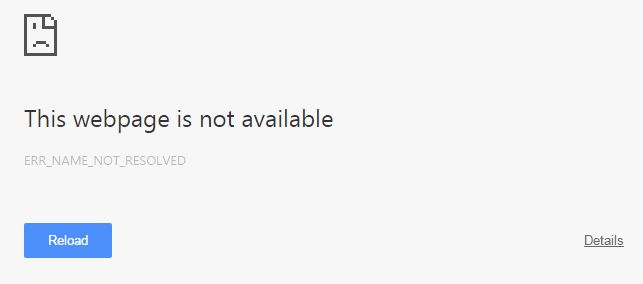
Предуслов:
1. Уверите се да сте очистили кеш меморије и колачиће претраживача са рачунара.

2. Уклоните непотребна проширења за Цхроме који би могли узроковати овај проблем.

3. Дозвољена је исправна веза са Цхроме-ом преко Виндовс заштитног зида.

4. Уверите се да имате исправну интернет везу.
Садржај
- Поправи ЕРР_НАМЕ_НОТ_РЕСОЛВЕД у Цхроме-у
- Метод 1: Обришите интерну ДНС кеш меморију
- Метод 2: Испразните ДНС и ресетујте ТЦП/ИП
- Метод 3: Коришћење Гоогле ДНС-а
- Метод 4: Покрените проверу системских датотека (СФЦ) и проверите диск (ЦХКДСК)
Поправи ЕРР_НАМЕ_НОТ_РЕСОЛВЕД у Цхроме-у
Обавезно креирајте тачку враћања за случај да нешто крене наопако.
Метод 1: Обришите интерну ДНС кеш меморију
1. Отвори Гоогле Цхроме а затим идите у режим без архивирања притиском на Цтрл+Схифт+Н.
2. Сада унесите следеће у траку за адресу и притисните Ентер:
цхроме://нет-интерналс/#днс

3. Затим кликните Обришите кеш меморију хоста и поново покрените претраживач.
Метод 2: Испразните ДНС и ресетујте ТЦП/ИП
1. Кликните десним тастером миша на дугме Виндовс и изаберите „Командна линија (администратор).”

2. Сада откуцајте следећу команду и притисните Ентер после сваке:
ипцонфиг /релеасе
ипцонфиг /флусхднс
ипцонфиг /ренев

3. Поново отворите командну линију администратора и унесите следеће и притисните ентер после сваког:
ипцонфиг /флусхднс. нбтстат –р. нетсх инт ип ресет. нетсх винсоцк ресет

4. Поново покрените да бисте применили промене. Чини се да испирање ДНС-а Поправи ЕРР_НАМЕ_НОТ_РЕСОЛВЕД у Цхроме-у
Метод 3: Коришћење Гоогле ДНС-а
Поента је да морате да подесите ДНС да аутоматски детектује ИП адресу или да подесите прилагођену адресу коју је дао ваш ИСП. ДНС адреса сервера за поправку није пронађена грешка у Гоогле Цхроме-у када ниједна поставка није постављена. У овој методи, морате да подесите ДНС адресу свог рачунара на Гоогле ДНС сервер. Пратите дате кораке да бисте то урадили:
1. Кликните десним тастером миша на Икона мреже доступно на десној страни панела на траци задатака. Сада кликните на ОтвориЦентар за мрежу и дељење опција.

2. Када Центар за мрежу и дељење прозор се отвара, кликните на тренутно повезана мрежа овде.

3. Када кликнете на повезана мрежа, прозор статуса ВиФи ће се појавити. Кликните на Својства дугме.

4. Када се појави прозор са својствима, потражите Интернет протокол верзија 4 (ТЦП/ИПв4) у Умрежавање одељак. Двапут кликните на њега.

5. Сада ће нови прозор показати да ли је ваш ДНС подешен на аутоматски или ручни унос. Овде морате да кликнете на Користите следеће адресе ДНС сервера опција. И попуните дату ДНС адресу у одељку за унос:
8.8.8.88.8.4.4

6. Проверите Потврдите подешавања по изласку поље и кликните У реду.
Сада затворите све прозоре и покрените Цхроме да проверите да ли можете Поправи ЕРР_НАМЕ_НОТ_РЕСОЛВЕД у Цхроме-у.
Метод 4: Покрените проверу системских датотека (СФЦ) и проверите диск (ЦХКДСК)
Тхе сфц /сцаннов команда (Систем Филе Цхецкер) скенира интегритет свих заштићених Виндовс системских датотека. Он замењује погрешно оштећене, промењене/модификоване или оштећене верзије исправним верзијама ако је могуће.
1. Отворите командну линију са административним правима.
2. Сада у цмд прозору откуцајте следећу команду и притисните Ентер:
сфц /сцаннов

3. Сачекајте да се заврши провера системских датотека.
4. Затим покрените ЦХКДСК одавде Поправите грешке у систему датотека помоћу услужног програма за проверу диска (ЦХКДСК).
5. Пустите да се горњи процес заврши и поново покрените рачунар да бисте сачували промене.
Препоручено:
- Решите проблем истека везе са грешком у Гоогле Цхроме-у
- Како да поправите грешку Не можете доћи до овог сајта у Гоогле Цхроме-у
- Исправите грешку ЕРР_ТУННЕЛ_ЦОННЕЦТИОН_ФАИЛЕД у Гоогле Цхроме-у
- Како да поправите грешку ССЛ сертификата у Гоогле Цхроме-у
То је то што сте успешно имали Поправи ЕРР_НАМЕ_НОТ_РЕСОЛВЕД у Цхроме-у али ако и даље имате било каквих питања у вези са овом објавом, слободно их питајте у коментарима и поделите ову објаву на друштвеним мрежама како бисте помогли својим пријатељима да лако реше овај проблем.



